VNAXPRESS là sản phẩm bay mới được VNA chính thức khởi động từ ngày 1/7 trên đường bay giữa Hà Nội và Tp Hồ Chí Minh. VNAXPRESS được nâng cấp, phát triển từ sản phẩm “Giờ tròn, dễ chọn” trước đó, nên vẫn có tần suất bay liên tục, mỗi 30 phút đến 1 tiếng lại có 01 chuyến bay giữa Hà Nội – Tp Hồ Chí Minh vào các khung giờ tròn, dễ nhớ. Tuy nhiên, VNAXPRESS có thêm nhiều tiện ích vượt trội so với sản phẩm tiền nhiệm.
Việc mua vé bay VNAXPRESS đặc biệt tiện lợi khi khách hàng có thể mua vé rất sát giờ khởi hành qua ứng dụng di động, website VNA. Cụ thể là 60 phút trước giờ khởi hành thay vì 120 phút như thông thường. Trong trường hợp ra sân bay sớm, hành khách có thể được mời lên chuyến bay có giờ khởi hành sớm hơn trong vòng 120 phút so với giờ cất cánh ghi trên vé nếu còn chỗ.
 VNAXPRESS có đặc trưng là tần suất chuyến bay dày đặc, thủ tục bay rất đơn giản, linh hoạt, nhanh chóng. (Ảnh: VNA).
VNAXPRESS có đặc trưng là tần suất chuyến bay dày đặc, thủ tục bay rất đơn giản, linh hoạt, nhanh chóng. (Ảnh: VNA).
Để thay đổi Email Signature theo mẫu quảng cáo mới, anh chị em tải mẫu quảng của Email Signature “VNAXPRESS” ngôn ngữ Việt – Anh TẠI ĐÂY.
Email Signature là một phần của thương hiệu VNA bởi đó là hình ảnh đầu tiên để chúng ta giới thiệu VNA đến với khách hàng, đối tác… Vì vậy, mỗi CBNV hãy tiếp tục là một “đại sứ thương hiệu” để quảng bá hình ảnh VNA – Hãng hàng không quốc tế 4 sao đang không ngừng thay đổi, hoàn thiện và mang đến cho hành khách những hành trình tự hào, đẳng cấp.
Anh chị em tham khảo cách thức thay Email Signature như sau:
Bước 1: Download mẫu của Email Signature Digital Airline ngôn ngữ Việt – Anh.
Bước 2: Truy cập phần mềm Outlook. Tạo một email mới và chọn mục Signature/ Chữ ký email (lưu ý text black).

Bước 3: Chọn tài khoản email sẽ chèn ảnh vào chữ ký và thiết lập các ô chọn tương ứng với email như hình.

Bước 4: Chọn biểu tượng chèn ảnh vào chữ ký.

Bước 5: Truy cập thư mục lưu ảnh chèn chữ ký vừa download ở bước 1, chọn ảnh tùy ý và nhấn Insert để chèn. Chọn OK để chèn ảnh vào chữ ký.

Bước 6: Tạo một email mới để kiểm tra kết quả. Hình ảnh hiện thị dưới chữ ký là đã thực hiện thành công.
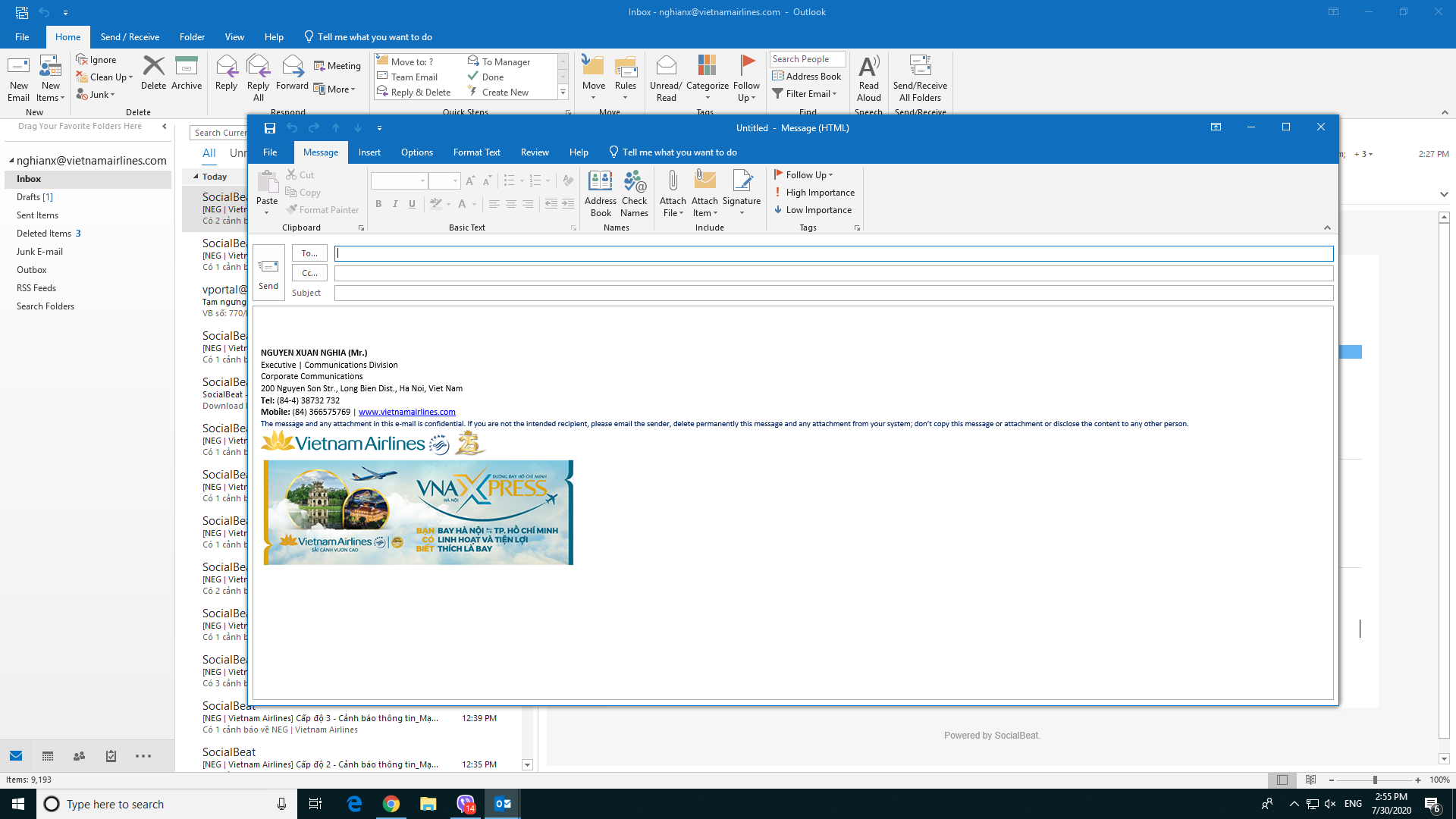
Nguyen Xuan Nghia – COMM







